Turno de la Build 23601 en el canal Dev del programa Windows Insider. Una build cargada de novedades y una de las últimas que llegará este año. Vamos a ver el aluvión de novedades que llegan en esta ocasión.
Attention #Windows11 #WindowsInsiders! There are TWO new builds out today, one for the Canary Channel (26010) and one of the Dev Channel (23601)!
Our blog has details on what's new, take a look:
Canary: https://t.co/ygESZz3R3E
Dev: https://t.co/Xm42HIz0bM pic.twitter.com/COhFYiV041— Windows Insider Program (@windowsinsider) December 7, 2023
Novedades de la Build 23601
Nuevas características y mejoras para Windows 365 Boot
Las siguientes mejoras están empezando a desplegarse para Windows 365 Boot. (El equipo local y el equipo en la nube deberían estar en la misma compilación).
Modo dedicado para Windows 365 Boot: Estamos lanzando un nuevo modo para Windows 365 Boot: el modo dedicado. Ahora puedes arrancar tu PC en la nube con Windows 365 desde el dispositivo de tu empresa que hayas designado. Podrás iniciar sesión sin problemas en tu PC con Windows 365 Cloud desde la pantalla de inicio de sesión de Windows 11 utilizando métodos de autenticación sin contraseña como Windows Hello for Business. El nuevo modo dedicado también viene con una experiencia de cambio rápido de cuenta para cambiar sin esfuerzo de perfil para iniciar sesión, experiencia personalizada con tu nombre de usuario y contraseña, mostrar imagen en la pantalla de bloqueo e inicio de sesión, recordar tu nombre de usuario, etc.

Logotipo y nombre de empresa personalizados para Windows 365 Boot: En el modo compartido, las organizaciones ahora pueden personalizar la página de inicio de sesión para incluir la marca de su empresa desde Intune.
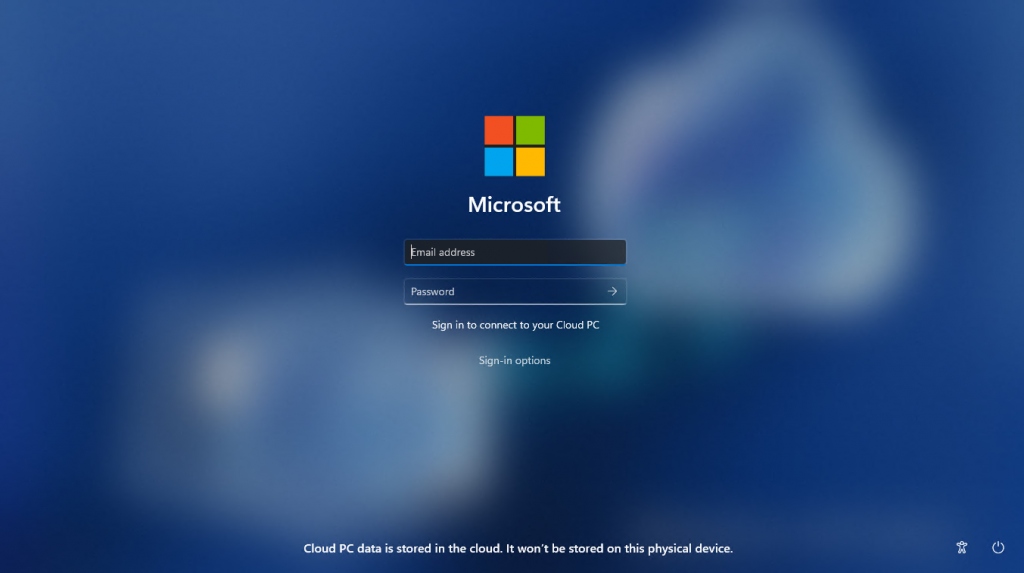
Mecanismo Fail Fast para Windows 365 Boot: Ya no es necesario esperar a que finalice el proceso de inicio de sesión en el equipo en la nube solo para descubrir que Windows 365 Boot ha fallado debido a problemas de red o a una configuración incompleta. La lógica inteligente informa proactivamente a los usuarios para resolver los problemas de red o completar la configuración de la aplicación para que los usuarios puedan experimentar un inicio de sesión sin problemas en su PC Cloud.
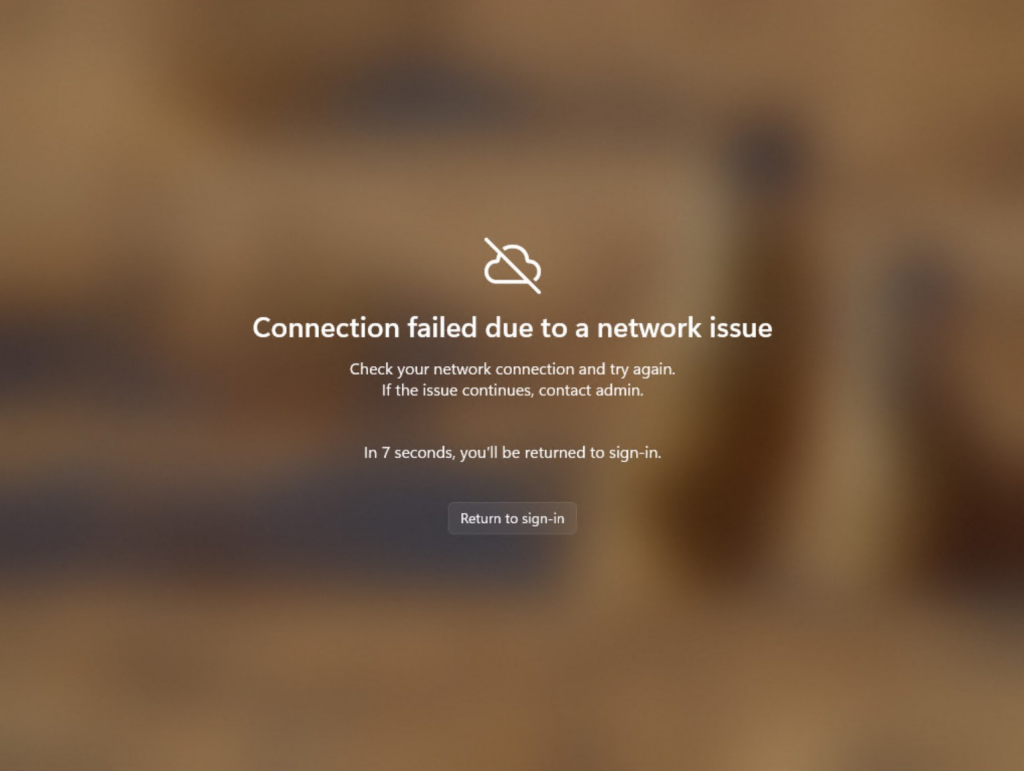
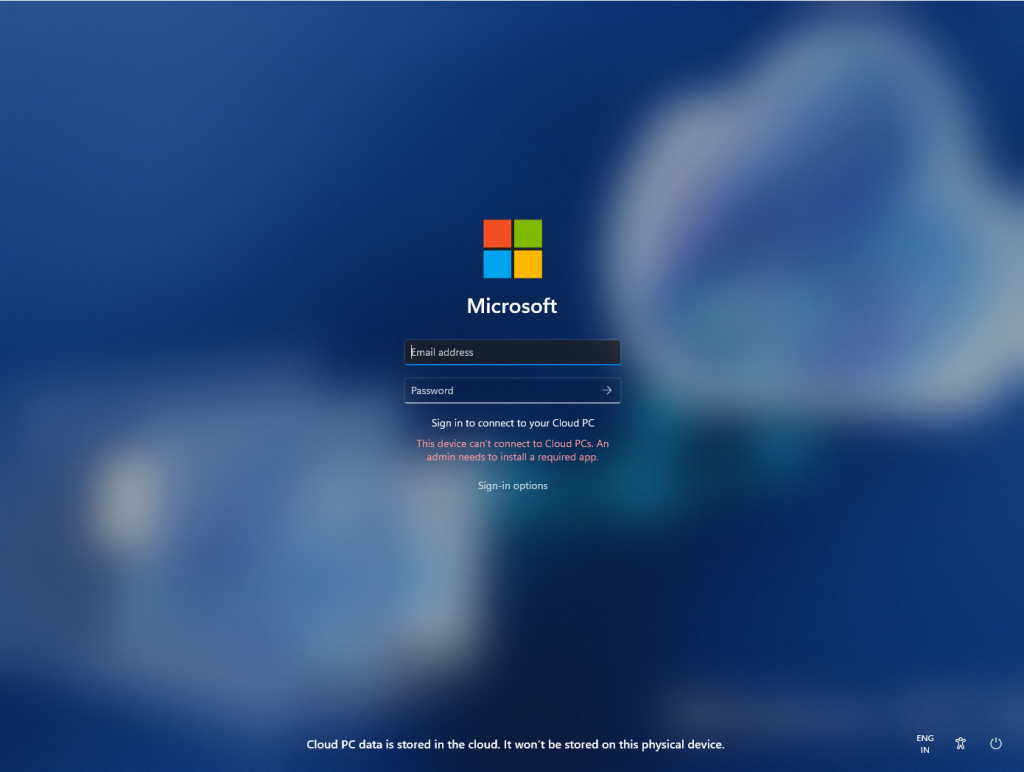
Administrar la configuración local del PC a través de Windows 365 Boot: Con esta característica, ahora es más fácil para que usted pueda acceder y administrar el sonido, pantalla, y otros ajustes específicos del dispositivo de su PC local directamente desde su PC en la nube en virtud de Windows 365 Boot.
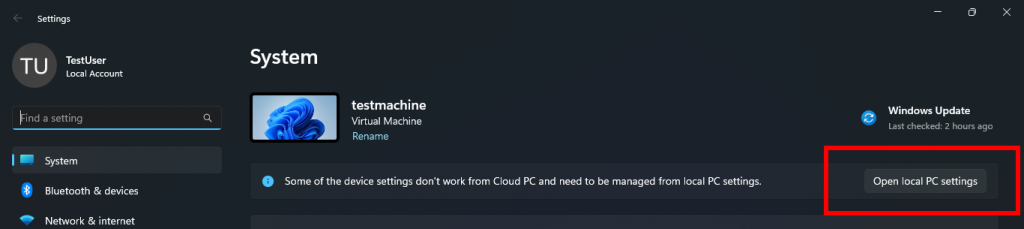
Nuevas características y mejoras para Windows 365 Switch
Las siguientes mejoras están empezando a desplegarse para Windows 365 Switch. (El equipo local y el equipo en la nube deben estar en la misma versión).
Experiencia de desconexión mejorada para Windows 365 Switch: Ahora puedes desconectarte de su PC Cloud directamente desde su PC local. Esto se puede hacer yendo al PC local > Vista de tareas > Clic derecho en el botón del PC en la nube > Desconectar. También hemos añadido información sobre herramientas en las opciones de desconexión y cierre de sesión en el menú Inicio de Cloud PC para que pueda diferenciar entre estas funcionalidades.
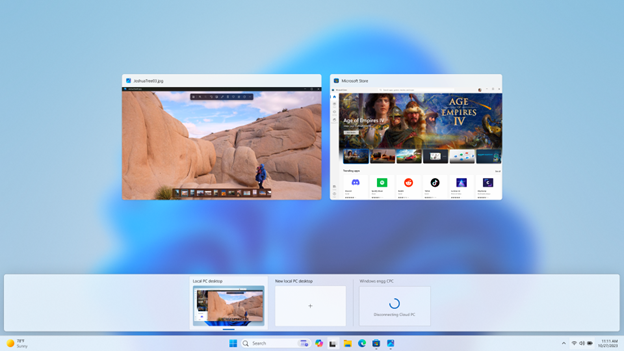
Indicadores de escritorio para diferenciar entre PC Nube y PC local para Windows 365 Switch: Ahora verá el término «Cloud PC» y «PC local» en el indicador del escritorio cuando cambie entre sus respectivos PC.
Gestión adecuada del aumento del tiempo de conexión para Windows 365 Switch a Frontline Cloud PC: Ahora verá actualizaciones sobre el estado de conexión a Cloud PC y el indicador de tiempo de espera de conexión mientras espera en la pantalla de conexión. En caso de que se produzca un error, ahora podrá copiar el ID de correlación utilizando el nuevo botón de copia en la pantalla de error para una resolución más rápida.
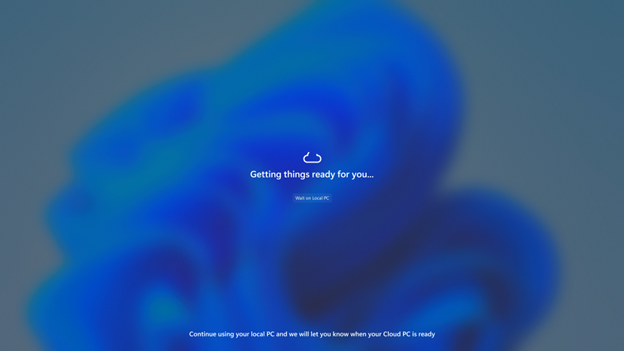
Mejora de la capacidad de detección de screen casting en Windows 11
Casting desde su PC con Windows le permite extender de forma inalámbrica su pantalla a otro PC cercano, TV u otras pantallas externas. Después de probar algunas mejoras a esta experiencia con Windows Insiders en el Canal Dev con Build 23516, estamos haciendo algunos refinamientos adicionales a esas mejoras que se centran en educar a los usuarios acerca de la función Cast y mejorar su capacidad de descubrimiento en Windows 11. Esas mejoras incluyen:
- Al realizar actividades multitarea en su PC, como cambiar a menudo entre ventanas para completar una tarea o usar Snap Assist para organizar su espacio en pantalla, proporcionaremos la sugerencia de Cast a través de un brindis de notificación.
- Han actualizado el menú desplegable de Cast en Ajustes rápidos con soporte adicional para ti en caso de que tengas algún problema descubriendo pantallas cercanas, arreglando conexiones y más.
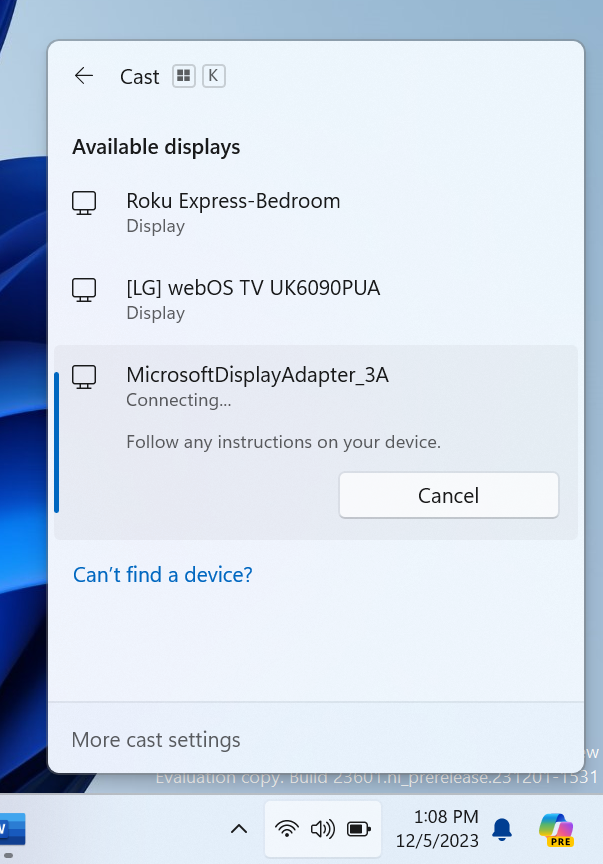
Nuevos ajustes del tablero de widgets
Actualizada la configuración de los widgets para que los usuarios puedan personalizarlos. Uno de los nuevos ajustes te permite mostrar sólo los widgets en tu tablero de widgets y otro te facilita descubrir cómo personalizar el contenido de tu feed.
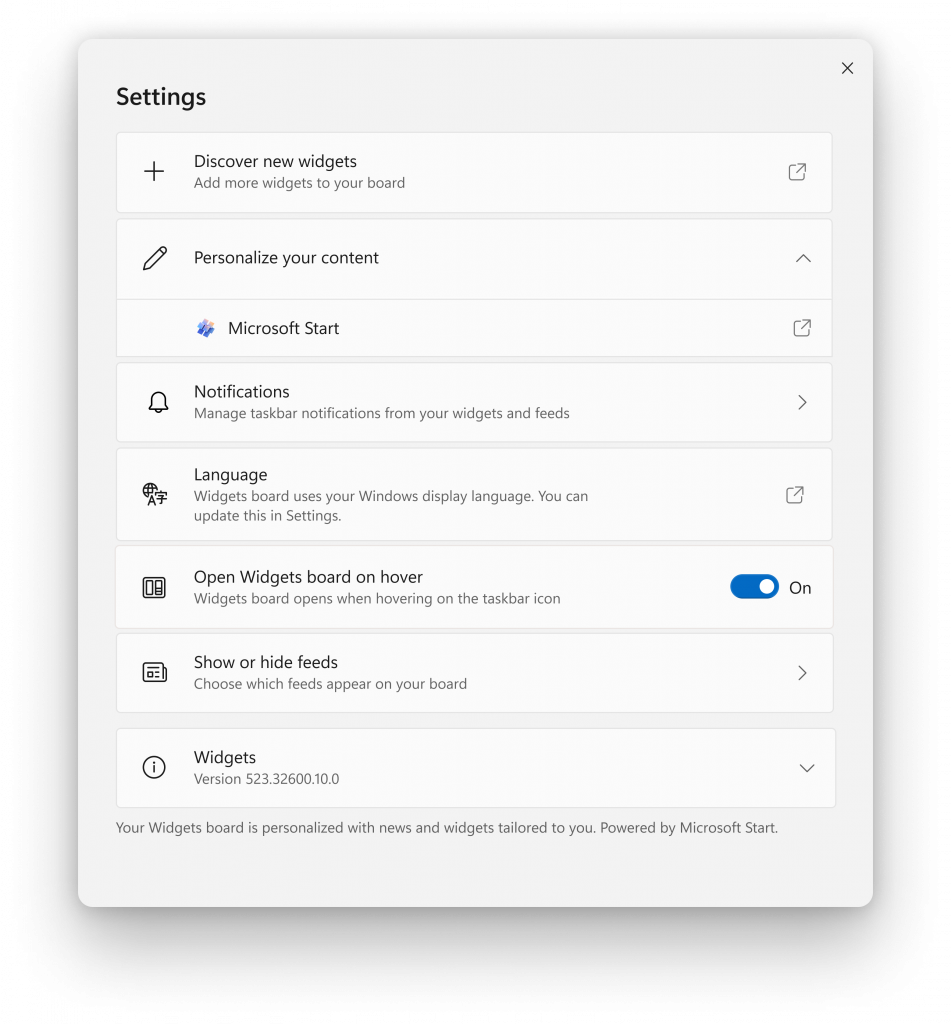
La nueva experiencia de configuración también te permite seleccionar la cuenta que deseas utilizar para tus widgets y feeds de Microsoft Start. Esto significa que ya no estás limitado a usar la cuenta que usaste para iniciar sesión en Windows para controlar esas experiencias, al igual que tus otros widgets activados por aplicaciones. Puedes gestionar fácilmente la cuenta utilizada por Microsoft Start accediendo a la configuración de «Microsoft Start» en la sección «Personaliza tu contenido» de la configuración del panel de widgets. Este cambio te permite personalizar aún más la experiencia según tus preferencias. La nueva experiencia de configuración no está limitada por región.
Cambios y mejoras de la Build 23601
General
- A partir de principios de la próxima semana, los Windows Insiders en el canal Dev en Build 23601 se nos pedirá que reinicie para instalar Windows Configuration Update (KB1234567). Windows Configuration Updates es lo que utilizamos para las nuevas características a través de la tecnología Controlled Feature Rollout (CFR). Windows Configuration Update (KB1234567) no habilita ninguna función nueva, ya que estamos probando la entrega de estas actualizaciones a través de nuestra canalización de servicio, y el mensaje de reinicio para instalarlas. Después de reiniciar para instalar esta actualización, aparecerá en «Otras actualizaciones» en Configuración > Windows Update > Historial de actualizaciones.
Copiloto en Windows
- Están probando la posibilidad de «desanclar» Copilot en Windows con Windows Insiders. Basta con hacer clic en el nuevo icono para desanclar el panel de Copilot en la parte superior derecha de la cabecera. Cuando está desacoplado, Copilot puede aparecer encima o debajo de otras aplicaciones de Windows, manteniendo su posición fija en el escritorio. Esto permite a los usuarios acceder a Copilot minimizando la interrupción de otras actividades del usuario. Además, puede cambiar el tamaño de la ventana de Copilot para una experiencia más cómoda. Basta con hacer clic y arrastrar el borde de la ventana de Copilot para ajustar la anchura a sus necesidades.
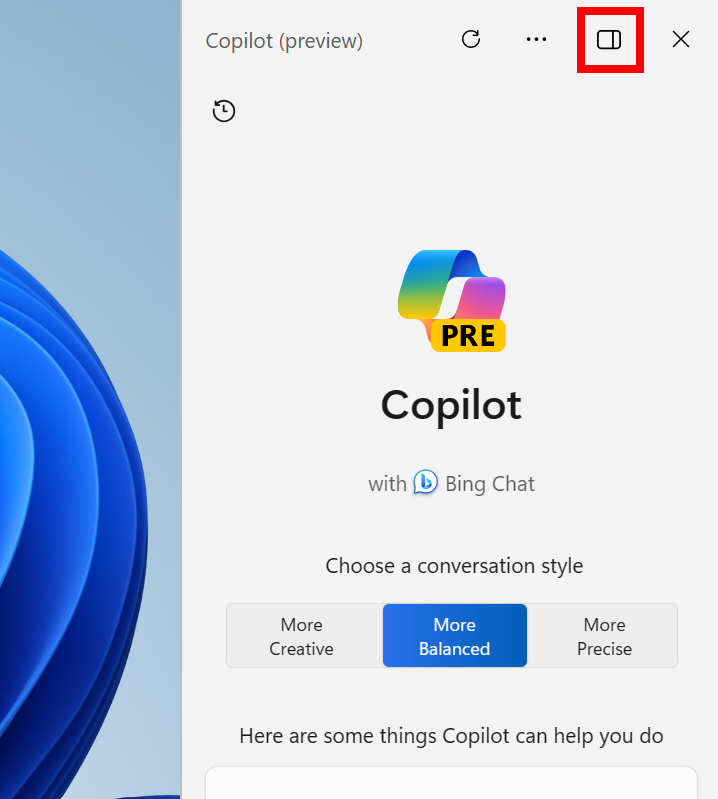
- Están probando un cambio por el que al deslizar el dedo desde el borde derecho del escritorio en una pantalla táctil se abrirá Copilot en lugar de las notificaciones.
Compartir con Windows
- La ventana compartida de Windows ahora permite compartir con WhatsApp en la sección «Compartir usando». Si no tienes WhatsApp instalado, puedes instalarlo directamente desde la ventana compartida de Windows. Con el tiempo, tenemos previsto probar esta experiencia también con otras aplicaciones.
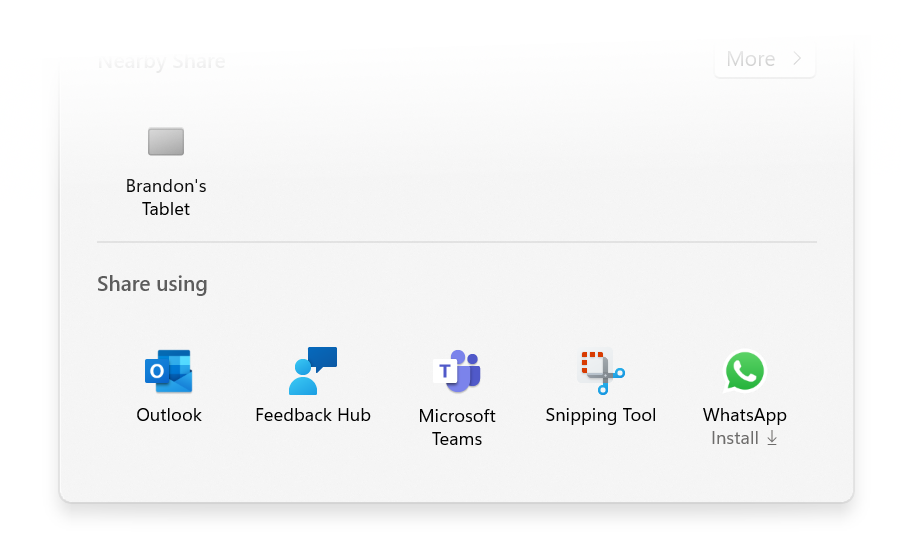
Compartir en proximidad
- Están incorporando la posibilidad de dar rápidamente a tu dispositivo un nombre más amigable para identificar la compartición desde y hacia la compartición cercana en Ajustes > Sistema > Compartición cercana. Este cambio comenzó a implementarse originalmente con la compilación 23545, pero volvemos a implementarlo con mejoras en la experiencia. Háganos saber lo que piensa.
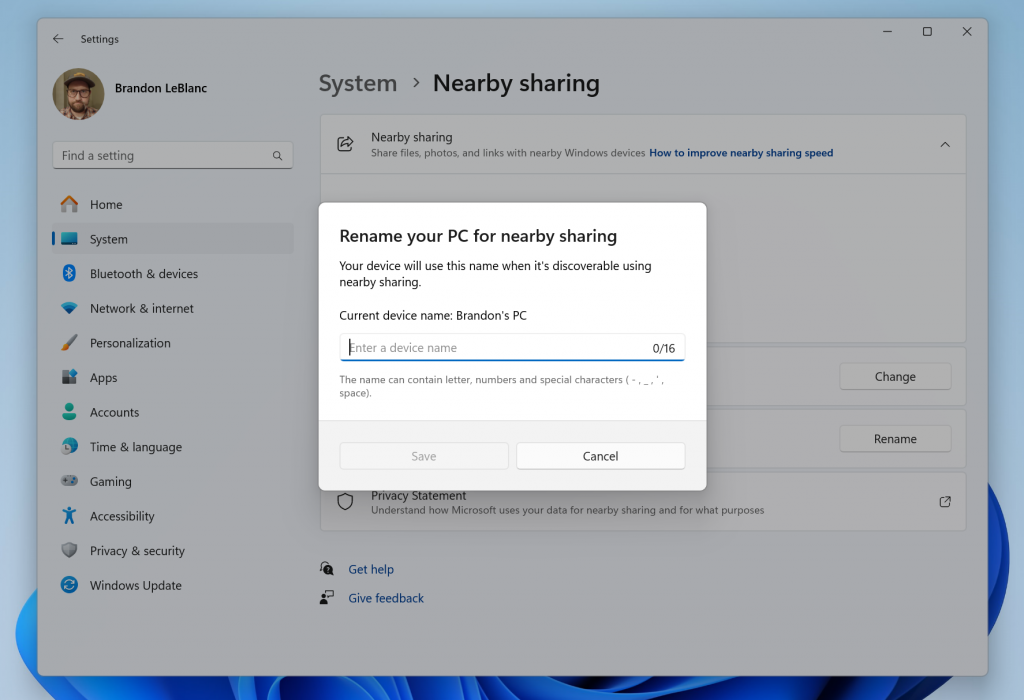
Narrador
- Ahora los usuarios del Narrador pueden utilizar el acceso por voz para abrir aplicaciones, dictar texto e interactuar con elementos de la pantalla utilizando su voz. Los usuarios del Narrador pueden utilizar el acceso por voz para dar órdenes al Narrador utilizando su voz . Por ejemplo, «hablar más rápido», «leer la línea siguiente», etc. Para empezar, busca «acceso por voz» en la búsqueda de Windows y configúralo.
Correcciones de la Build 23601
Copilot en Windows
- Se ha corregido un problema que provocaba que las aplicaciones a pantalla completa se minimizaran en los monitores secundarios al iniciar Copilot.
- [AÑADIDO] Copilot ya no reorganizará ni empujará los iconos del escritorio cuando se inicie.
Menú Inicio
- Se ha corregido un problema que provocaba que la sección Recomendado apareciera en blanco para algunos Insiders.
Explorador de archivos
- Solucionado un problema que afectaba a la fiabilidad de explorer.exe.
Barra de tareas
- Solucionado un problema por el que los iconos no combinados de la barra de tareas cortaban el título en lugar de ajustarse a la longitud del mismo.
Administrador de tareas
- Al crear un archivo de volcado para un proceso, la ubicación del archivo de volcado debería ser seleccionable ahora, para que pueda copiarlo.
Configuración
- Arreglado un problema por el que si ibas a Sistema > Compartir cerca se colgaba Configuración.
Errores conocidos en la Build 23601
Copilot en Windows
- Al iniciar Copilot por primera vez o después de actualizarlo en Windows mientras se utiliza el acceso por voz, tendrás que utilizar los comandos «Mostrar cuadrícula» para hacer clic en el cuadro «Pregúntame cualquier cosa» por primera vez.
Widgets
- [NUEVO] Los widgets de Microsoft 365, Calendario de Outlook y Tareas pendientes se quedan atascados en un estado de error cuando el feed de Microsoft Start está desactivado.
- [NOVEDAD] Es posible que se produzca un retraso en la carga cuando se vuelva a habilitar el feed de Microsoft Start.
- [NUEVO] Los anuncios del feed de Microsoft Start se siguen mostrando en la barra de tareas después de ocultar el feed.
- [NOVEDAD] El Tablero de Widgets debería cerrarse y reabrirse automáticamente al activar o desactivar los feeds.
- [NUEVO] La navegación con el teclado desde las subpáginas de configuración a la página principal de Configuración no funciona.
- [NUEVO] Espaciado y fuentes incorrectos en algunas páginas de configuración.

